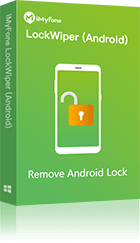ראה אםאתה יכול לאפס את אנדרואיד מבלי לאבד נתונים
איפוס קשיח (איפוס להגדרות היצרן) מתבצע לרוב בכל אחד מהתרחישים הבאים:
הודעה:
בעת פתרון בעיות בטלפון או טאבלט אנדרואיד שיש לו בעיה טכנית.
כאשר מוכרים מכשיר לאדם זר מוחלט.
כאשר מנסים להסיר את נעילת המסך במכשיר (כלומר אם אינך יודע או שכחת את קוד הסיסמה של המכשיר).
מכשירי אנדרואיד מסוימים מאפשרים לנו לאפס את מכשירי האנדרואיד שלנו להגדרות היצרן מבלי לאבד נתונים, אך עליך להיות בטוח לפני שתמשיך לאפס את המכשיר שלך.
▼ כיצד לראות אם אתה יכול לאפס את מכשיר האנדרואיד שלך מבלי לאבד נתונים
שלב 1: עבור לאפליקציית "הגדרות" ונווט לכרטיסיות "גיבוי > איפוס > איפוס הגדרות".
שלב 2: אם יש לך את האפשרות שאומרת "איפוס הגדרות", אז זה אפשרי עבורך לאפס רק הגדרות מבלי לאבד נתוני אחסון. עם זאת, אם האפשרות אומרת "אפס טלפון", תאבד את הנתונים שלך.
▼ אם אינך רואה "אפס הגדרות" וברצונך לגבות את טלפון האנדרואיד שלך, בצע את השלבים הבאים:
שלב 1: עבור אל "הגדרות > חשבונות > גוגל".
שלב 2: הקש על המתג שליד "אנשי קשר" כדי להפעיל אותו.
שלב 3: המתן זמן מה עד שהמכשיר שלך יסנכרן את הנתונים. כאשר אתה רואה את "סונכרן אחרון ב...", דע שהסנכרון הצליח.
שלב 4: היכנס לחשבון Gmail שלך כדי לוודא שכל אנשי הקשר שלך נמצאים שם.
שלב 5: כעת, אתה יכול לבצע את איפוס היצרן והטלפון יאתחל בסוף.
שלב 6: עבור אל "הגדרות > חשבונות > גוגל".
שלב 7: הקש על המתג שליד "אנשי קשר" כדי להפעיל אותו.
שלב 8: המתן זמן מה לסנכרון אנשי הקשר.
שלב 9: בסוף תהליך הסנכרון, עבור אל "אנשי קשר" במכשיר אנדרואיד כדי להבטיח שאנשי הקשר שלך נמצאים שם.
כיצד לאפס טלפון אנדרואיד נעול מבלי לאבד נתונים?
אם אתה רוצה לאפס טלפון אנדרואיד כשהוא נעול מבלי לאבד נתונים, אז תצטרך כלי מיוחד לאיפוס המכשיר - iMyFone LockWiper (Android) להסרת מסך הנעילה של אנדרואיד. הכלי החזק הזה יכול לאפס את הטלפון הנעול של סמסונג מבלי לאבד נתונים, מה שהופך אותו לפתרון אידיאלי עבור כל מי שצריך להחזיר גישה למכשירים שלו במהירות ובקלות.
עם הממשק הידידותי למשתמש והתכונות החזקות שלו, Lockwiper (Android) הוא בחירה מצוינת עבור כל מי שמחפש לפתוח את מכשירי האנדרואיד שלו ללא סיסמה.
תכונות עיקריות של LockWiper(Android):
- אפס את כל מכשירי האנדרואיד ללא סיסמאות.
- בטל את הנעילה של כל מנעולי מסך אנדרואיד ללא כישורים טכניים.
- תמיכה בביטול נעילת PIN, קוד גישה, טביעת אצבע, דפוס ו נעילת פנים.
- הסר בקלות את מנעול Google FRP של Samsung ללא קוד סיסמה.
- תהנה מכל תכונות Android והשתמש במכשיר שלך כרגיל לאחר ההסרה.
▼ שלבים לאיפוס טלפון אנדרואיד מבלי לאבד נתונים:
שלב 1: הורד, התקן והפעל את LockWiper Android ב-Windows שלך. לאחר מכן, בחר במצב "הסר ללא אובדן נתונים", ולחץ על "התחל".
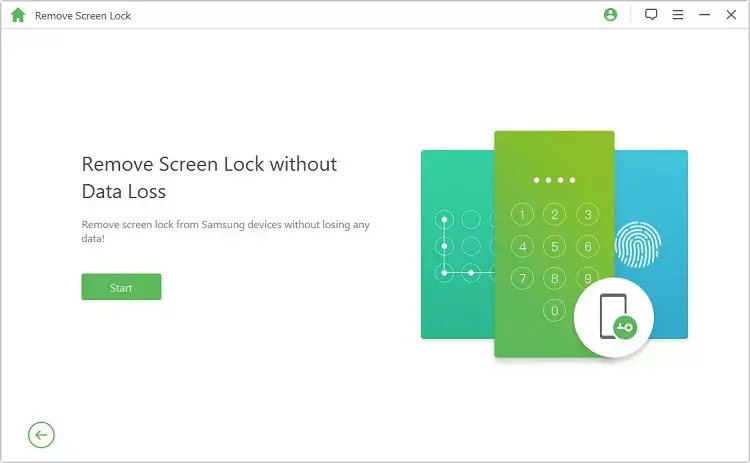
שלב 2: בחר מידע על המכשיר והורד את חבילת הנתונים וחבר את מכשיר האנדרואיד שלך.
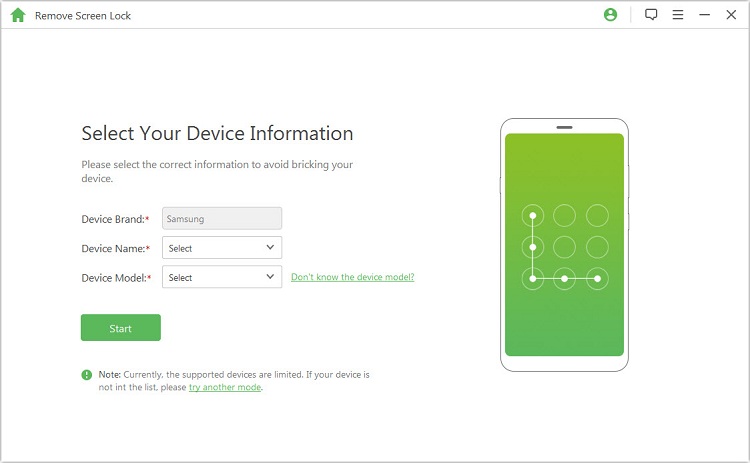
שלב 3: כעת, התחל לבטל את נעילת המכשיר שלך ללא אובדן נתונים.
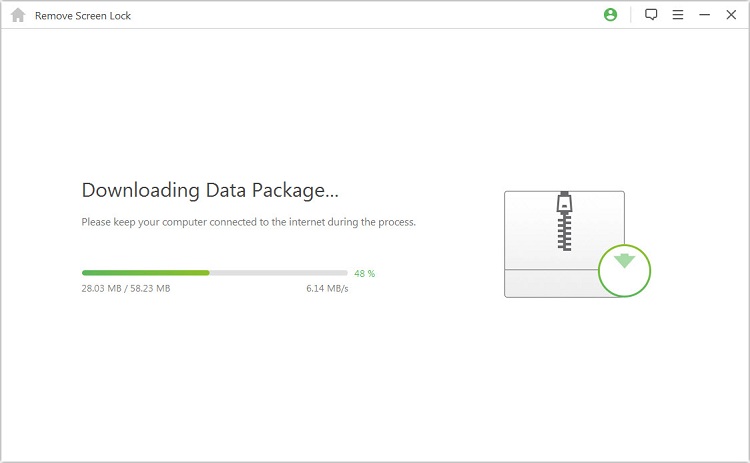
שלב 4: בוצע! נעילת המסך הוסרה בהצלחה והנתונים שלך עדיין במכשיר שלך.
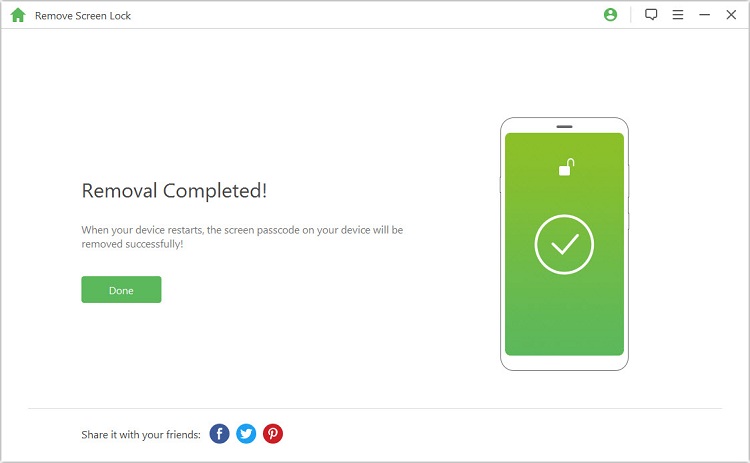
כיצד לאפס את טלפון אנדרואיד
ראינו כיצד לדעת אם אתה יכול לאפס את מכשיר האנדרואיד שלך מבלי לאבד נתונים. כעת, אנו הולכים לשתף 3 שיטות לאיפוס מכשיר אנדרואיד, אך אתה עלול לקבל אובדן נתונים.
שיטה1 איפוס להגדרות היצרן בתפריט הגדרות
תפריט ההגדרות הוא דרך ברירת המחדל לאיפוס מכשירי אנדרואיד, והשלבים הם כדלקמן:
שלב 1: בטל את נעילת הטלפון שלך, גרור מטה/מעלה כדי שתפריט האפשרויות יופיע, ולאחר מכן בחר בסמל "הגדרות".
שלב 2: חפש את האפשרויות עבור "איפוס נתוני היצרן".
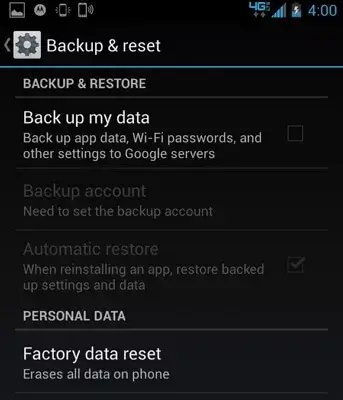
שלב 3: בסוף התהליך, טלפון האנדרואיד שלך יופעל מחדש.
שיטה2 אפס אותו באמצעות מצב שחזור
אם האיפוס שלך לביצוע איפוס להגדרות היצרן נובע מכך שהטלפון שלך מתנהג בצורה לא נכונה, אז השימוש בשיטת מצב השחזור של איפוס מכשיר האנדרואיד ישלם לך יותר טוב.
שלב 1: לחץ והחזק את לחצני הגברת עוצמת הקול וההפעלה בו-זמנית כדי לאתחל את הטלפון במצב שחזור.
שלב 2: השתמש בלחצן הגברת עוצמת הקול כדי לגלול אל "מצב שחזור" ובחר בו באמצעות לחצן החלשת עוצמת הקול.
שלב 3: החזק את לחצן ההפעלה לחוץ ולחץ על לחצן הגברת עוצמת הקול ואז שחרר אותו.
שלב 4: השתמש בלחצן הגברת עוצמת הקול כדי לגלול ל"מחק נתונים/איפוס להגדרות היצרן" ולאחר מכן לחץ על לחצן ההפעלה.
שלב 5: גלול אל "כן" ובחר בו כדי למחוק את המכשיר שלך.
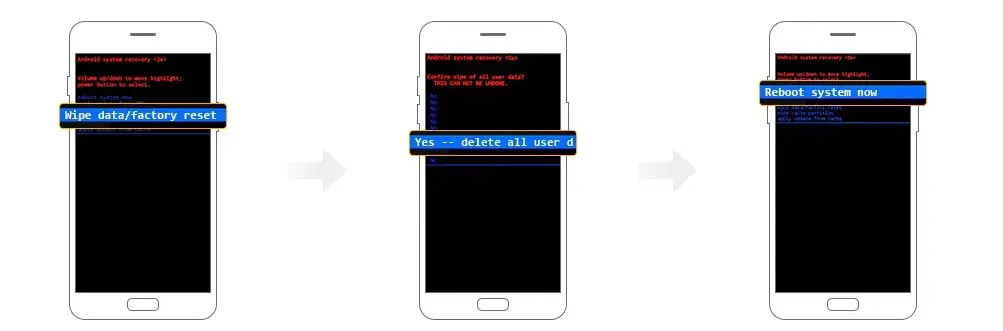
שיטה3 אפס אותו באמצעות מנהל מכשירי אנדרואיד
אפליקציית מנהל ההתקנים של אנדרואיד יכולה לעזור לך לאפס את הטלפון שלך, אבל זה ידרוש ממך להתקין את אפליקציית ADM בטלפון שלך תחילה לפני השימוש בה.
שלב 1: השתמש במכשיר אחר כדי להיכנס ל-ADM.
שלב 2:בחר את המכשיר שלך ודא שלמכשיר שברצונך לאפס יש חיבור לאינטרנט והוא מחובר לחשבון Google.
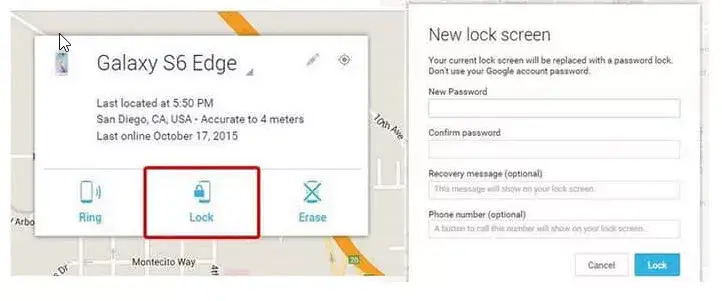
שלב 3: בחר את המכשיר שברצונך לבטל את הנעילה ולחץ על "נעל" כדי להמשיך.
שלב 4: לאחר הגדרת מסך נעילה חדש, תוכל להיכנס למכשיר הנעול שלך.
שיטה4 צור גיבוי של Google Drive ואיפוס אנדרואיד
שלב 1:פתח את הגדרת Android, ולאחר מכן חשבונות וגיבוי -> גיבוי נתונים -> גיבוי ל-Google Drive -> גבה כעת
שלב 2:הגדרה -> ניהול כללי -> איפוס -> איפוס נתוני יצרן -> איפוס/איפוס התקן
שלב 3: שחזור גיבוי מגוגל
לסיכום
לסיכום, איפוס מכשיר האנדרואיד שלך מבלי לאבד נתונים ניתן כעת להשגה באמצעות שיטות שונות שנחקרו במאמר זה. יצירת גיבוי של Google Drive מבטיחה את הבטיחות של קבצים, אנשי קשר ונתוני אפליקציה. אפשרות איפוס נתוני היצרן מספקת התחלה חדשה תוך שמירה על קבצים אישיים. שחזור גיבוי מ-Google מאחזר נתונים בצורה חלקה לאחר האיפוס. בנוסף, כלים כמו iMyFone LockWiper (Android) מציעים פתרונות מיוחדים לאיפוס אנדרואיד מבלי להתפשר על הנתונים. בעזרת טכניקות אלו, משתמשים יכולים לאפס את המכשירים שלהם בביטחון תוך שמירה על מידע יקר ערך. היפרד מהפחד מאובדן נתונים ותיהנה מתהליך איפוס יעיל.